文章详情页
用SolidWorks画两个交叉几何体的两种方法
浏览:101日期:2023-11-16 11:24:39
下面给大家介绍的是用SolidWorks画两个交叉几何体的两种方法,具体操作步骤如下: 用SolidWorks画两个交叉几何体的画法一:1.【上视基准面】画中心矩形,添加相等几何关系。(长度用2和20都行)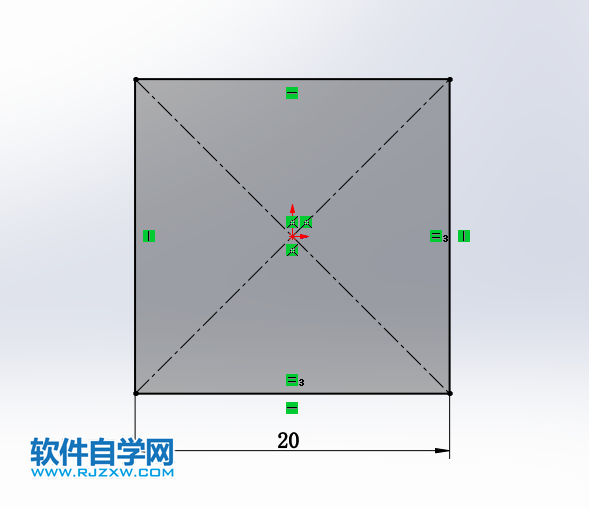 2.【拉伸凸台】给定深度:20 。(点击尺寸也行)
2.【拉伸凸台】给定深度:20 。(点击尺寸也行)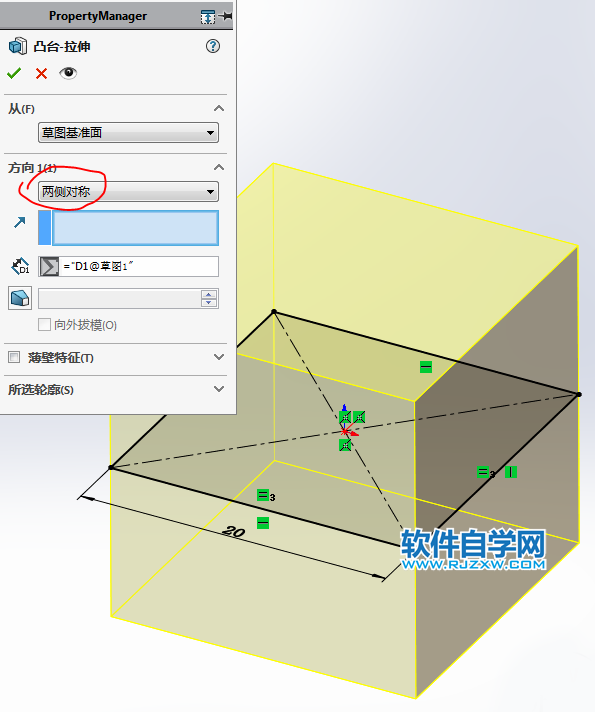 3.在立方体顶面画:三点中心矩形,添加中点几何关系。(这是放样的轮廓)
3.在立方体顶面画:三点中心矩形,添加中点几何关系。(这是放样的轮廓)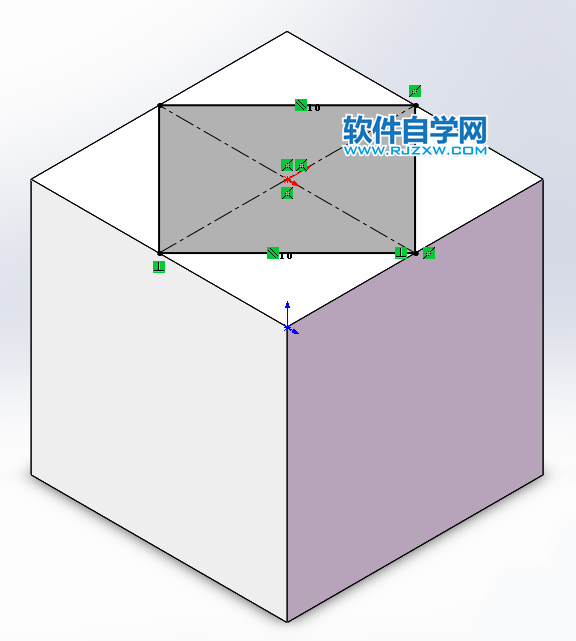 4.画3D草图,先画一根竖线,沿Y轴约束 ;再画4个斜线。
4.画3D草图,先画一根竖线,沿Y轴约束 ;再画4个斜线。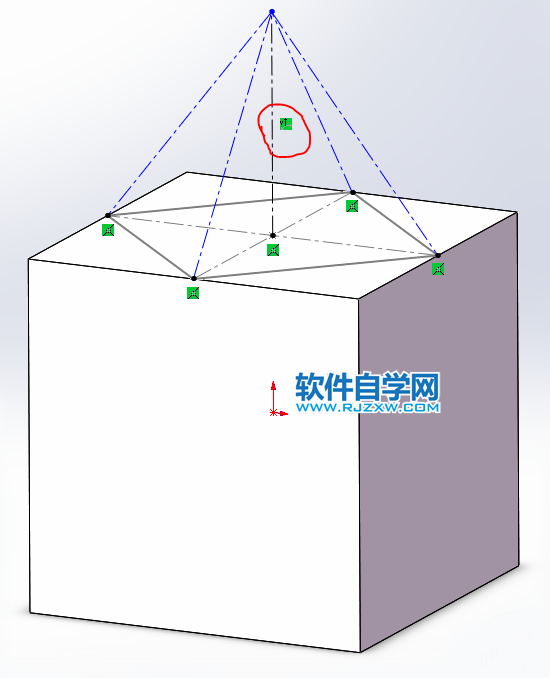 5.五根蓝色直线添加:相等几何关系。
5.五根蓝色直线添加:相等几何关系。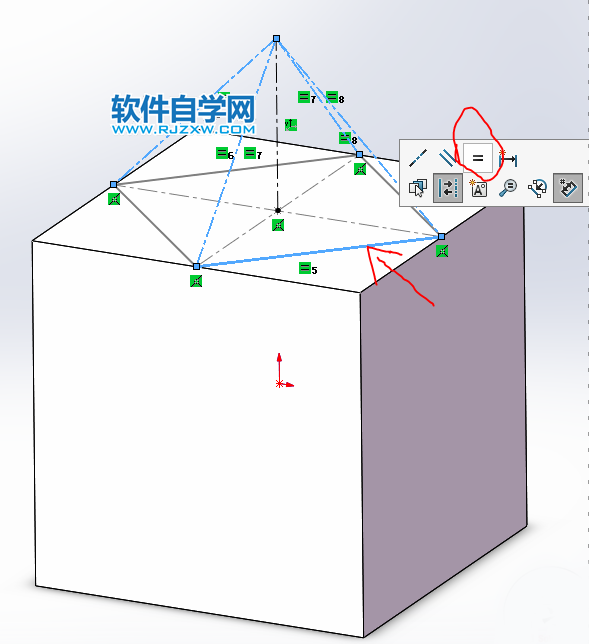 6.在顶端画一个草图:【点】。(这是放样的轮廓)
6.在顶端画一个草图:【点】。(这是放样的轮廓)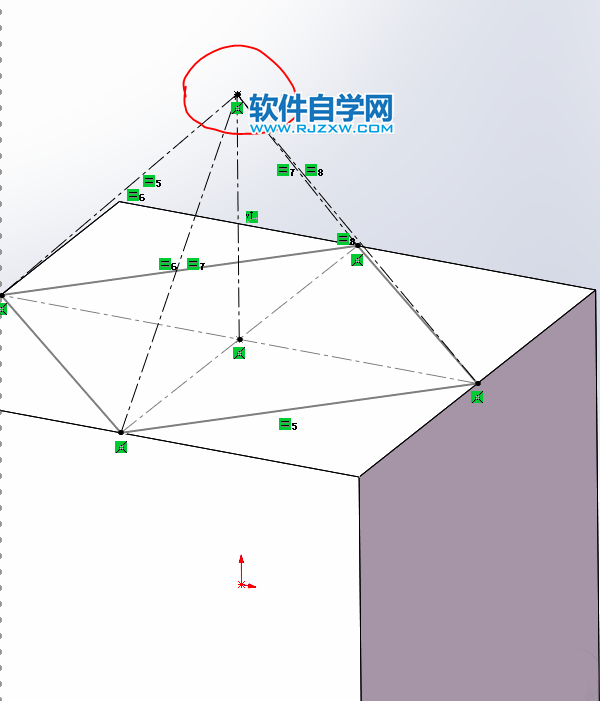 7.【放样】去掉:合并结果。
7.【放样】去掉:合并结果。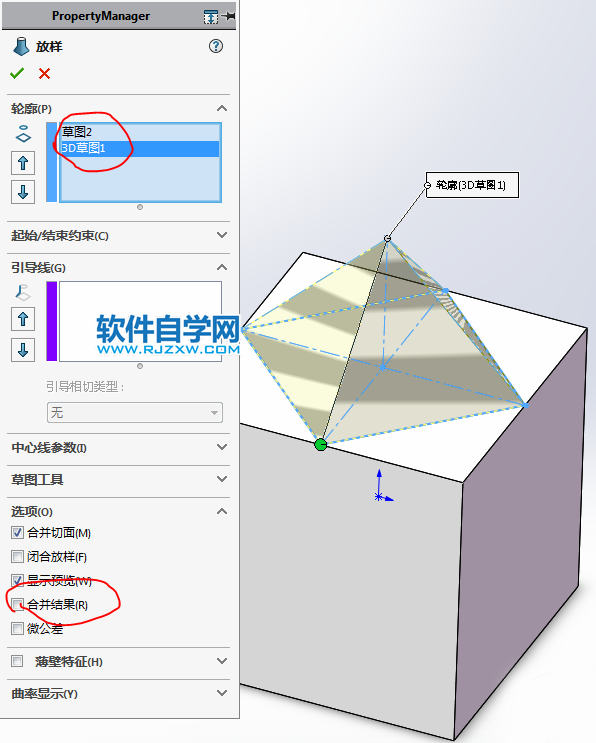 8.【移动/复制实体】复制:3个,旋转点:原点,X轴:90度 。
8.【移动/复制实体】复制:3个,旋转点:原点,X轴:90度 。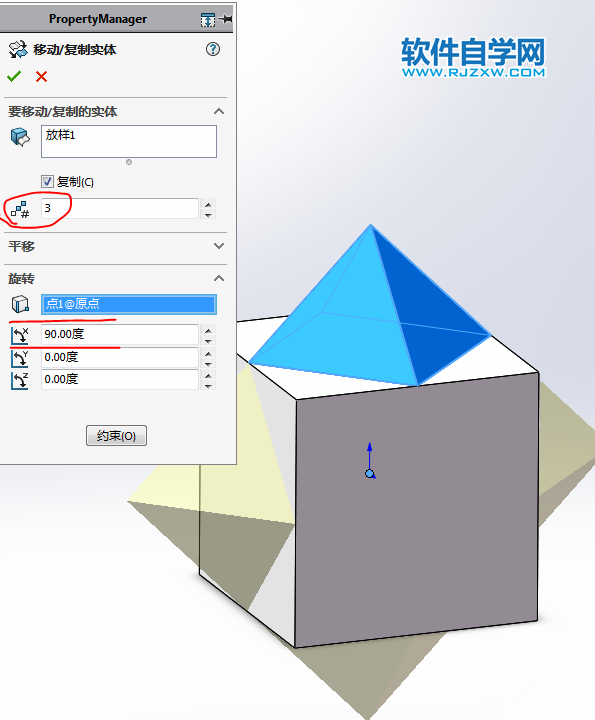 9.【移动/复制实体】复制:3个,旋转点:原点,Z轴:90度 。
9.【移动/复制实体】复制:3个,旋转点:原点,Z轴:90度 。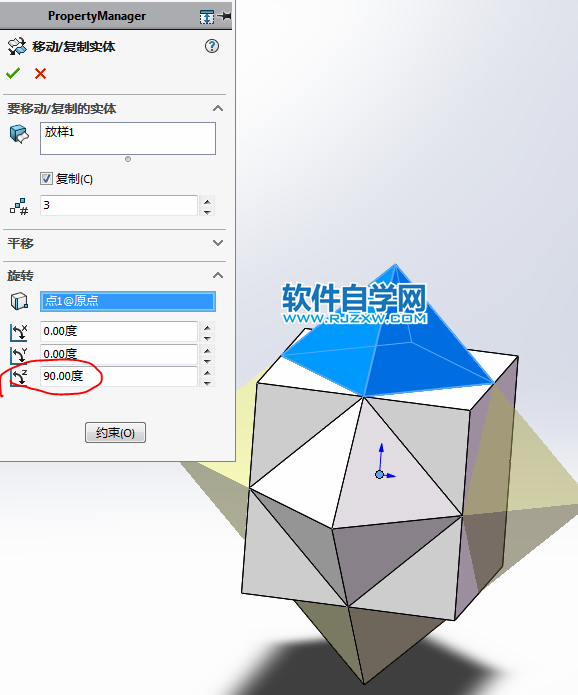 10.【组合】。
10.【组合】。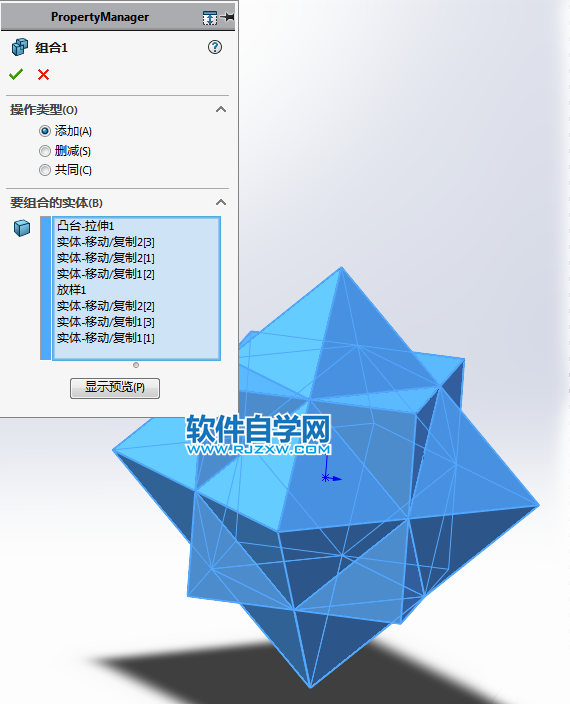 11.测量体积:12000 。
11.测量体积:12000 。
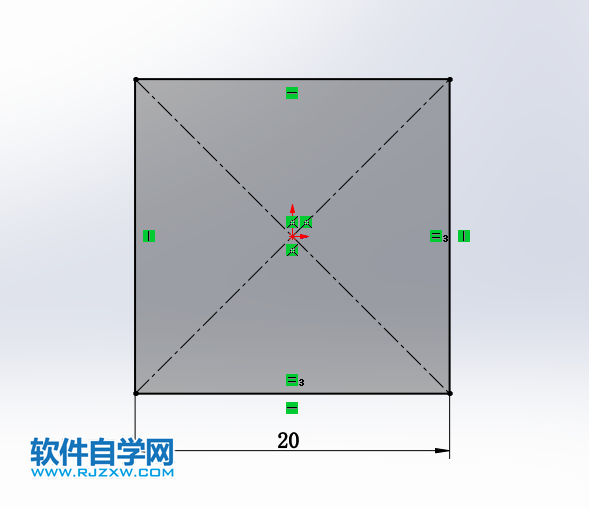 2.【拉伸凸台】给定深度:20 。(点击尺寸也行)
2.【拉伸凸台】给定深度:20 。(点击尺寸也行)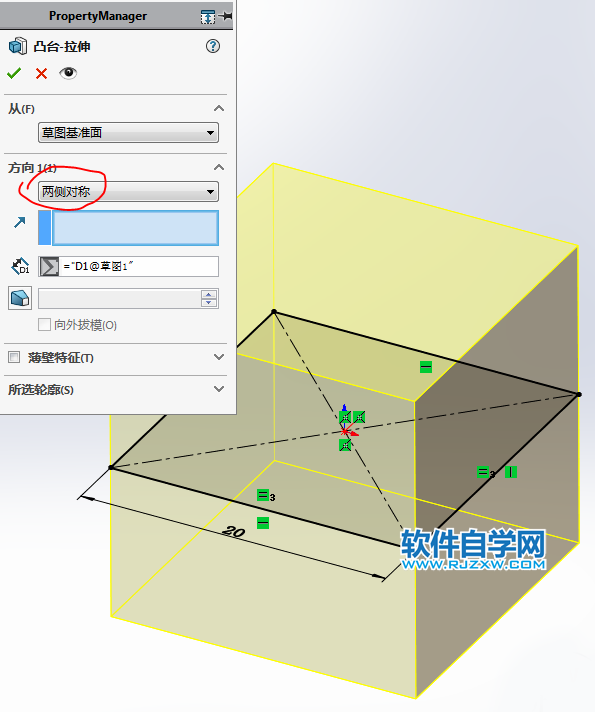 3.在立方体顶面画:三点中心矩形,添加中点几何关系。(这是放样的轮廓)
3.在立方体顶面画:三点中心矩形,添加中点几何关系。(这是放样的轮廓)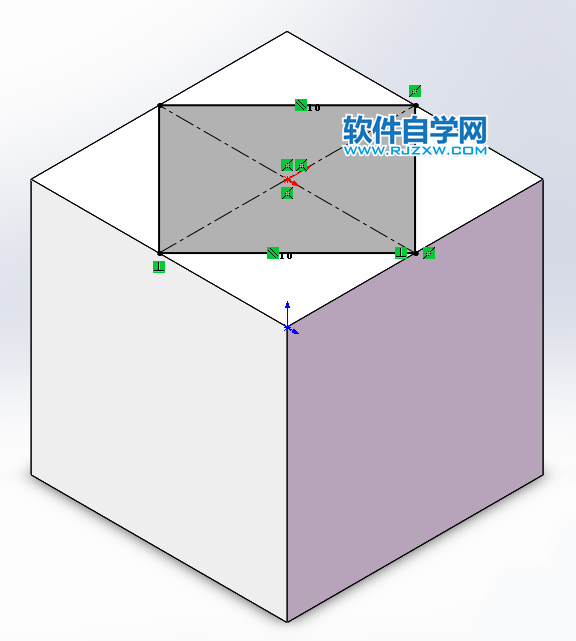 4.画3D草图,先画一根竖线,沿Y轴约束 ;再画4个斜线。
4.画3D草图,先画一根竖线,沿Y轴约束 ;再画4个斜线。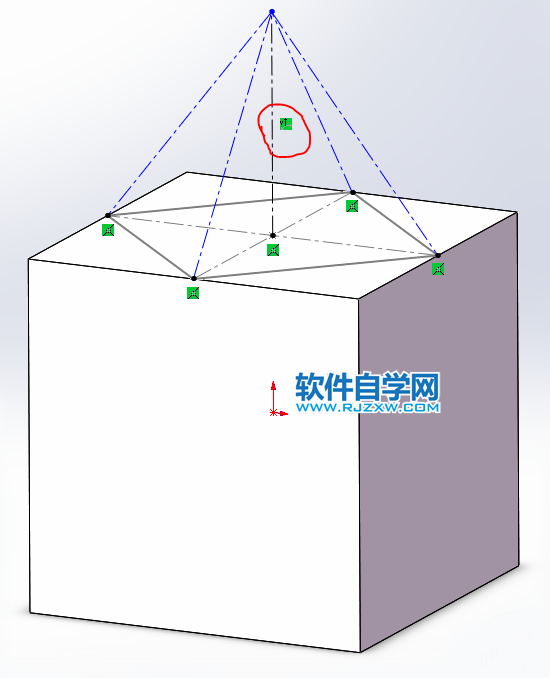 5.五根蓝色直线添加:相等几何关系。
5.五根蓝色直线添加:相等几何关系。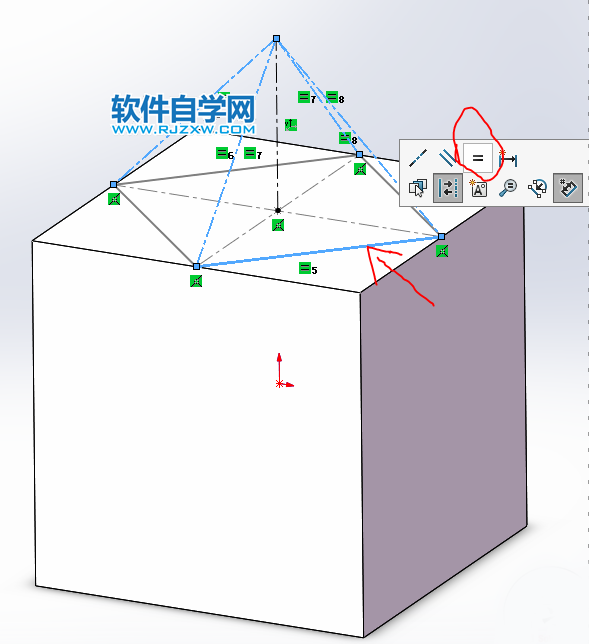 6.在顶端画一个草图:【点】。(这是放样的轮廓)
6.在顶端画一个草图:【点】。(这是放样的轮廓)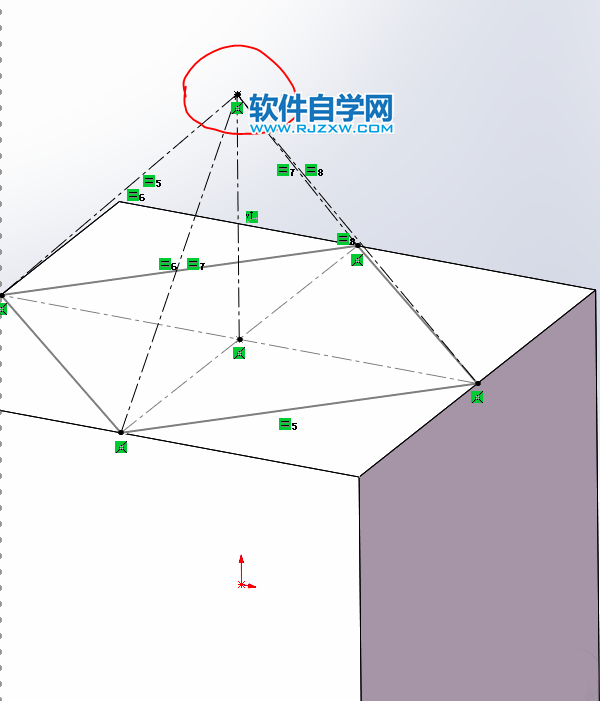 7.【放样】去掉:合并结果。
7.【放样】去掉:合并结果。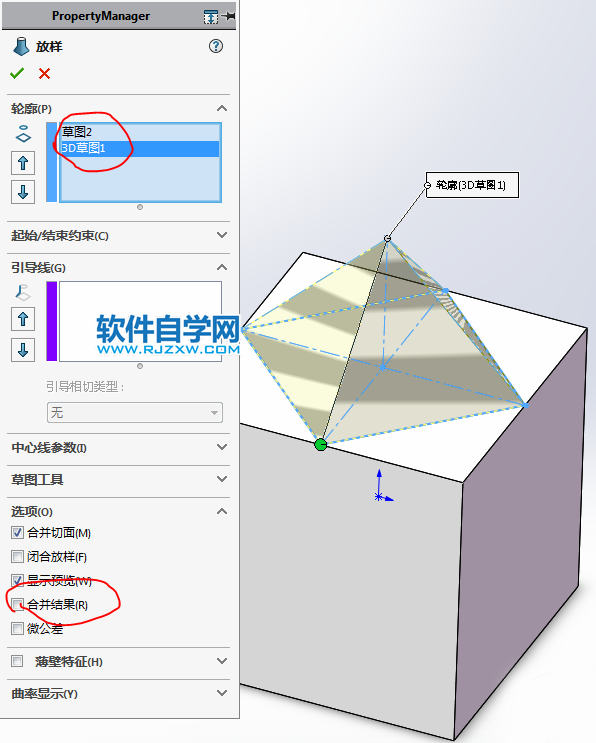 8.【移动/复制实体】复制:3个,旋转点:原点,X轴:90度 。
8.【移动/复制实体】复制:3个,旋转点:原点,X轴:90度 。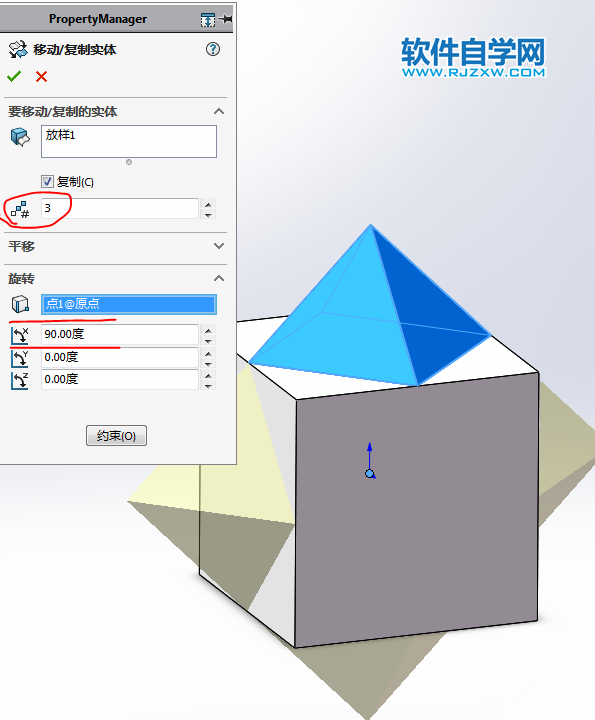 9.【移动/复制实体】复制:3个,旋转点:原点,Z轴:90度 。
9.【移动/复制实体】复制:3个,旋转点:原点,Z轴:90度 。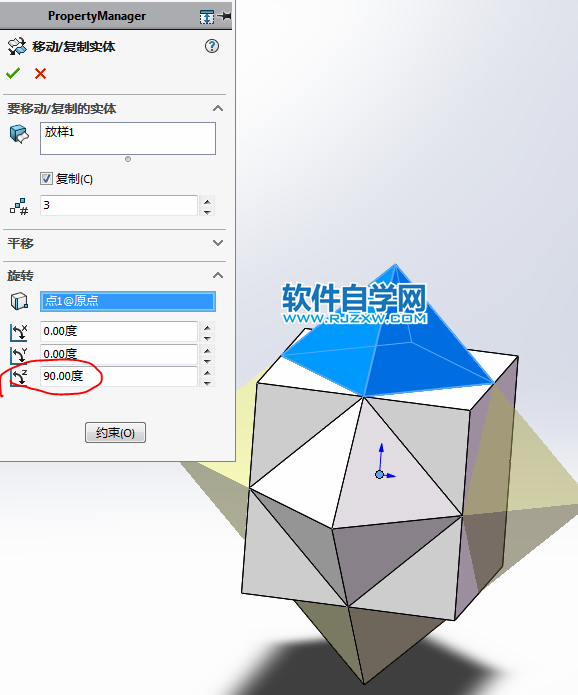 10.【组合】。
10.【组合】。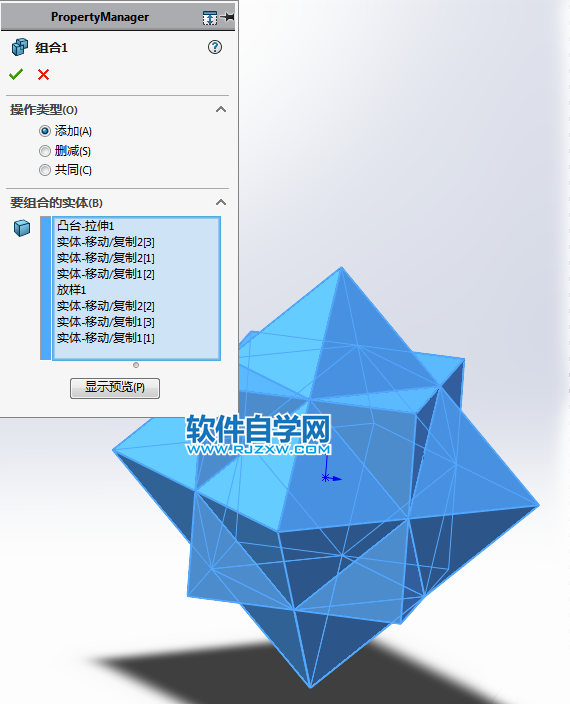 11.测量体积:12000 。
11.测量体积:12000 。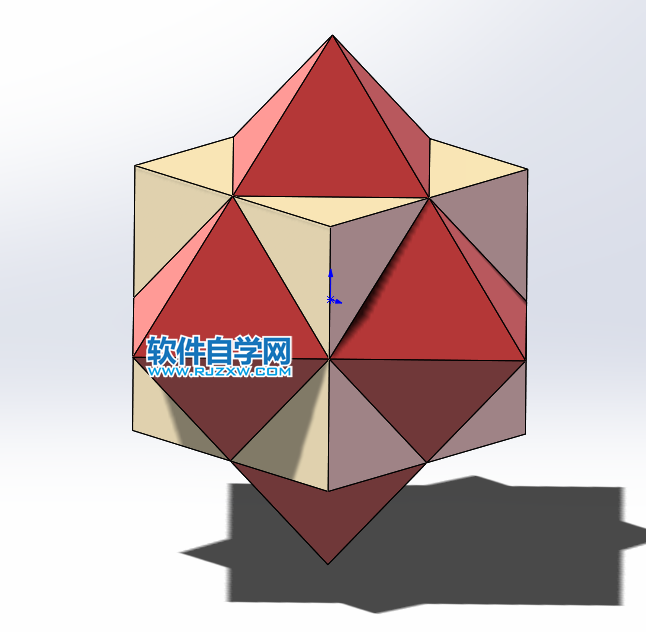
以上就是用SolidWorks画两个交叉几何体的两种方法,希望大家喜欢,请继续关注好吧啦网。
相关文章:
排行榜

 网公网安备
网公网安备